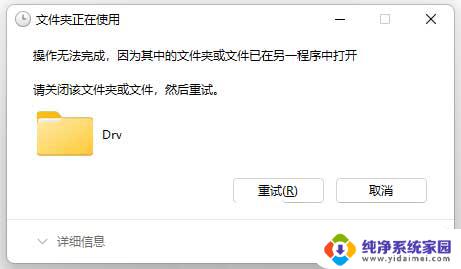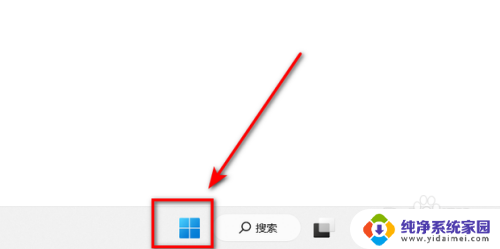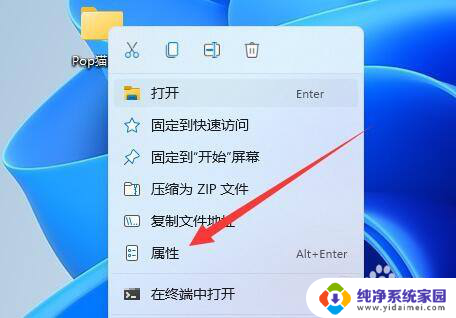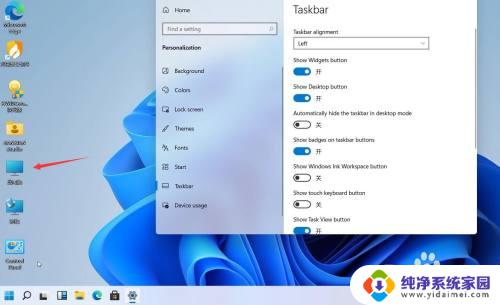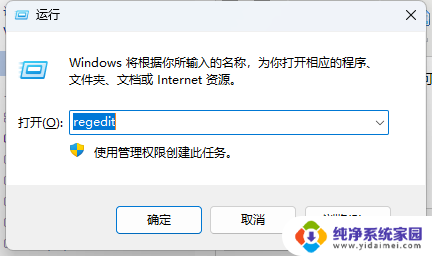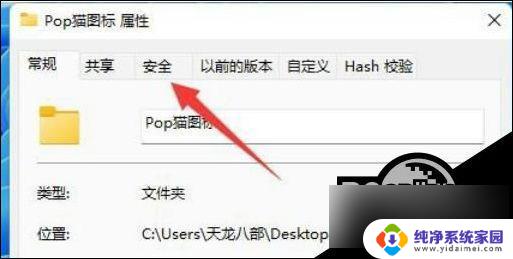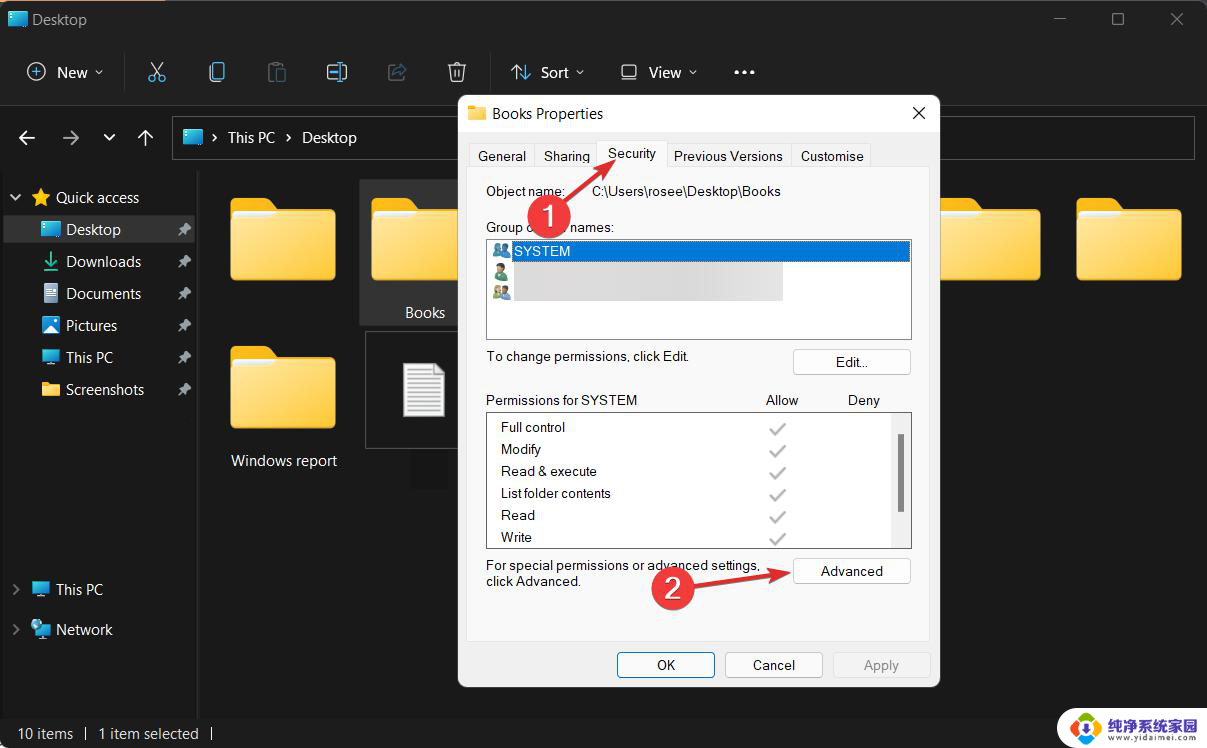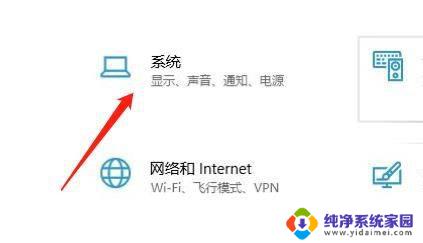win11双击变成打开属性 Win11 文件夹双击弹出属性问题解决方法
Win11系统中,有时候双击文件夹会直接弹出属性窗口,让用户感到困惑和不便,这个问题可能是由于系统设置或者文件夹属性的配置错误所导致的。不过不用担心我们可以通过简单的方法来解决这个问题,让双击文件夹时能够正常打开而不是弹出属性窗口。接下来让我们一起来看看解决方法吧!
一、先排除alt键硬件故障:
先检查排除下键盘问题,多按几次alt键。检查键盘上的alt键是不是被不小心压住了或者是有其他故障。

二、关闭“粘滞键”:
如果检查alt键没有问题,可以在设置中关闭“粘滞键”组合快捷键。步骤如下:
第一步:点击电脑菜单-最上方搜索栏输入“控制面板”回车打开。
第二步:控制面板中找到“轻松使用”;
第三步:轻松使用中,找到“更改键盘的工作方式”。如下图所示:
第四步:进入后找到“设置粘滞键”,进入后取消“启动粘滞键”,也就是不勾选。
确定保存,就OK了。
三、双击还是无法正常打开选中内容怎么办?
经过以上设置,如果鼠标双击该图标,还是无法正常打开,我们可以先使用鼠标单击-左键-右侧展开菜单中,选择第一个打开救急。后期可以尝试更换键盘,或重新安装系统。
以上就是win11双击变成打开属性的全部内容,有需要的用户可以根据这些步骤进行操作,希望对大家有所帮助。